Se le informazioni che si ha bisogno di condividere sono pertinenti a più di una chat room, è possibile effettuare la trasmissione del messaggio, che equivale a inserire lo stesso messaggio contemporaneamente in più chat room:
-
Nella finestra principale di Lync fare clic sul pulsante Chat room e quindi sul pulsante Seguito o Membro di.
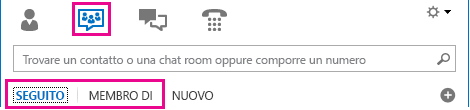
-
Tenendo premuto CTRL sulla tastiera fare clic sulla voce per ogni chat room in cui si vuole inserire il messaggio.
-
Fare clic con il pulsante destro del mouse e quindi scegliere Trasmetti messaggio dal menu a discesa.
-
Nell'aria di input di testo della finestra di dialogo Trasmettere un messaggio digitare il messaggio.
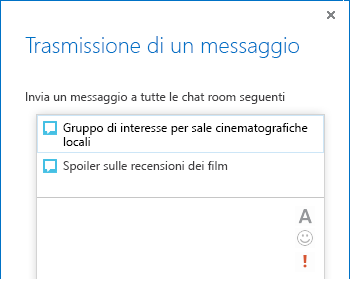
-
(Facoltativo) Eseguire una delle operazioni seguenti:
-
Per cambiare colore, dimensioni, tipo di carattere o formattazione (corsivo, grassetto o sottolineato) per tutto il messaggio o una parte di esso, evidenziare il testo selezionato, fare clic sull'icona Carattere e quindi apportare le modifiche desiderate.
-
Per aggiungere un'emoticon, posizionare il cursore dove si vuole aggiungere l'emoticon, fare clic sull'icona Emoticon e quindi sull'emoticon da aggiungere.
-
Per contrassegnare un messaggio con priorità elevata, fare clic sull'icona Priorità alta.
-
Per visualizzare un indirizzo Web come collegamento funzionante, usare l'indirizzo completo.
-
-
Premere Invio sulla tastiera.
Importante: Dopo avere inserito o trasmesso un messaggio in una chat room, non è possibile eliminarlo. Il messaggio rimarrà visibile a chiunque acceda alla chat room, fino a quando la chat room è abilitata.










